iOS 10がリリースされると、かなりの数のユーザーが最新バージョンにアップデートするのを待つことができません。これはAppleによってこれまでで最大のアップデートとして主張されていますが、以下で紹介するように、このiOSシステムについていくつかの異なる苦情も聞いています。
- iMessageアプリがiOS 10で動作しません。
- iMessageはアクティベーションを待ちます。
- iOS 10のiMessageが開かない。
- iPhoneがメッセージを受信できません。
......
.ほんの数例を挙げると。一般的に言って、これらの問題はすべて、誤って構成された設定、不十分なネットワーク状態など、さまざまな理由によって引き起こされる可能性があります。それでは、これらの一般的な問題に対処する方法を見てみましょう。
ソリューション1。ネットワークの状態を確認する
iMessageがiOS 10で機能しない場合に最初に行う必要があるのは、ネットワークが利用可能で安定しているかどうかを確認することです。[設定]>[Wi-Fi /セルラー]に移動してオフにするだけです。次に、iPhoneを再起動し、Wi-Fi /セルラーをもう一度オンにします。iMessageの送信を再試行して、問題が解決したかどうかを確認してください。
そうでない場合は、 ネットワーク設定をリセットする必要があります。
ソリューション2。詳細を見る
- 日付と時刻が正しいことを確認してください:設定>一般>日付と時刻>自動的に設定されます。
- Wi-Fiに接続していることを確認してください。
- あなたのキャリアがiMessageをサポートしていることを確認してください。
- 機内モードをオンにしてオフにします。
ソリューション3。iMessageをオフにしてからオンにします
- 設定>メッセージに移動します。すでにオンになっている場合は、iMessageをオフにします。
-次に、電源を入れて、アクティブなネットワークがあることを確認するのを待ちます。
-しばらく待ってから、アクティブなネットワークを備えたiPhoneを使用している人にiMessageを送信します。
-それでも問題が解決しない場合は、Apple IDからサインアウトして、再度サインインしてください。そして、もう一度電源オフを繰り返します。
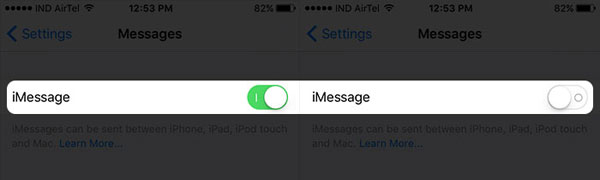
ソリューション4。メッセージを送受信する電話番号を設定してください
- [設定]>[メッセージ]>[送受信]に移動します。
-これで、電話番号とApple IDが表示される以下のインターフェイスが表示されます。
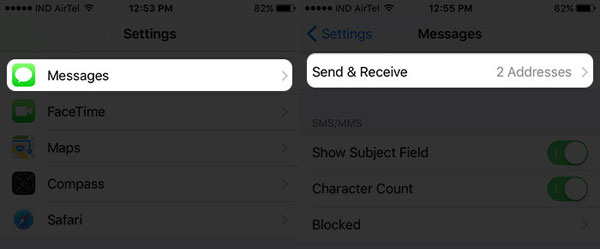
ここでは、次の手順を試して問題を解決できます。
1.メールIDを削除し、電話番号のみを使用します。
2.メールまたはiPhoneのいずれかを選択すると、[新しい変換の開始元]セクションが表示されます。
3.このための電話番号を選択します。
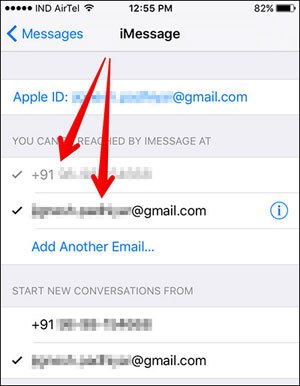
ソリューション5。モーションを減らす設定を無効にする
-[設定]>[アクセシビリティ]に移動し>モーションを減らします。
- オプションをオフにしてから終了します。
- 次に、メッセージを送信して、問題が解決したかどうかを確認します。

ソリューション6。最新のiOS10.3にアップデートする
ここで、上記の解決策を試して、iOS 10でiMessageが機能しない問題を修正してください。また、iPhoneから失われたiMessageを回復したい場合は、 ここを確認してください。
関連記事: